Jedwali la yaliyomo
Mafunzo yanaonyesha jinsi ya kufungia seli katika Excel ili ziendelee kuonekana unapoenda kwenye eneo lingine la lahakazi. Utapata hapa chini hatua za kina za jinsi ya kufunga safu mlalo au safu mlalo nyingi, kufungia safu wima moja au zaidi, au kufungia safu wima na safu mlalo mara moja.
Unapofanya kazi na seti kubwa za data katika Excel, unaweza mara nyingi hutaka kufunga safu mlalo au safu wima fulani ili uweze kutazama yaliyomo wakati unatembeza hadi eneo lingine la lahakazi. Hili linaweza kufanywa kwa urahisi kwa kutumia amri ya Vidirisha vya Kugandisha na vipengele vingine vichache vya Excel.
Jinsi ya kufungia safu mlalo katika Excel
Kugandisha safu katika Excel ni mibofyo michache. Unabofya tu Angalia kichupo > Fanya Vidirisha na uchague mojawapo ya chaguo zifuatazo, kulingana na safu mlalo ngapi ungependa kufunga:
- Fanya Safu Mlalo ya Juu - ili kufunga safu mlalo ya kwanza.
- Bandika Vidirisha - ili kufunga safu mlalo kadhaa.
Miongozo ya kina inafuata hapa chini.
Jinsi ya kufungia safu mlalo ya juu katika Excel
Ili kufunga safu mlalo ya juu katika Excel, nenda kwenye kichupo cha Angalia , Dirisha kikundi, na ubofye Fanya Vidirisha > Fanya Safu Mlalo ya Juu .
Hii itafunga safu mlalo ya kwanza kabisa katika lahakazi yako ili iendelee kuonekana unapopitia sehemu nyingine ya lahakazi yako.
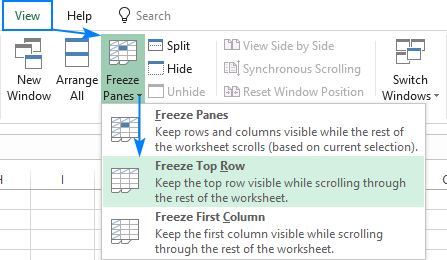
Unaweza kubainisha kuwa safu mlalo ya juu imegandishwa kwa mstari wa kijivu chini yake:
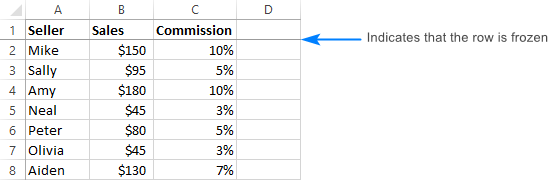
Jinsi ya kufungia safu mlalo nyingi. katika Excel
Ikiwa weweunataka kufunga safu mlalo kadhaa (kuanzia na safu mlalo ya 1), tekeleza hatua hizi:
- Chagua safu mlalo (au kisanduku cha kwanza katika safu mlalo) chini ya safu mlalo ya mwisho unayotaka kugandisha.
- Kwenye kichupo cha Tazama , bofya Fanya Vidirisha > Zigaze Vidirisha .
Kwa mfano, ili kugandisha juu safu mlalo mbili katika Excel, tunachagua kisanduku A3 au safu mlalo yote ya 3, na ubofye Fanya Vidirisha :
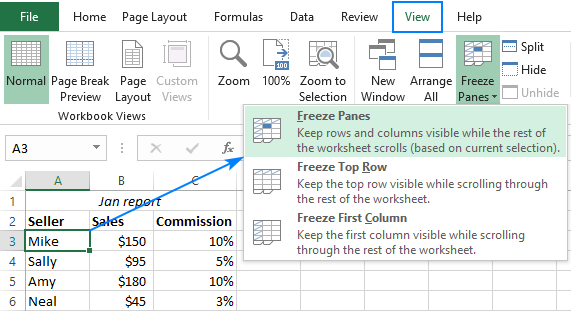
Kwa matokeo, utaweza. kusogeza kwenye maudhui ya laha huku ukiendelea kutazama visanduku vilivyogandishwa katika safu mlalo mbili za kwanza:
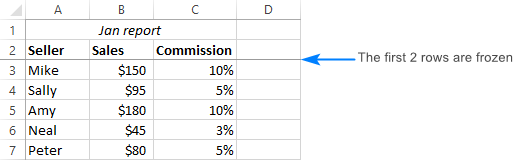
Vidokezo:
- Microsoft Excel huruhusu kugandisha pekee. safu mlalo juu ya lahajedwali. Haiwezekani kufunga safu mlalo katikati ya laha.
- Hakikisha kuwa safu mlalo zote zitakazofungwa zinaonekana wakati wa kuganda. Ikiwa baadhi ya safu hazionekani, safu kama hizo zitafichwa baada ya kugandisha. Kwa maelezo zaidi, tafadhali angalia Jinsi ya kuepuka safu mlalo zilizofichwa zilizogandishwa katika Excel.
Jinsi ya kufungia safu wima katika Excel
Kugandisha safuwima katika Excel kunafanywa vivyo hivyo kwa kutumia Kugandisha. Vidirisha amri.
Jinsi ya kufunga safu wima ya kwanza
Ili kufungia safu wima ya kwanza kwenye laha, bofya Angalia kichupo > Fanya Vidirisha > ; Fanya Safu Wima ya Kwanza .
Hii itafanya safu wima iliyo kushoto kabisa ionekane kila wakati unaposogeza kwenda kulia.
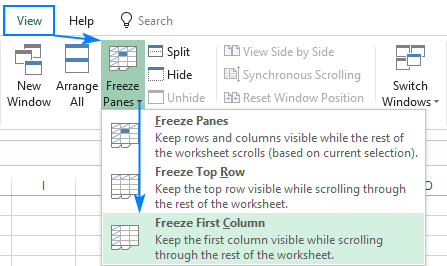
Jinsi ya kufungia safu wima nyingi katika Excel
Ikiwa ungependa kufanya hivyogandamiza zaidi ya safu moja, hivi ndivyo unahitaji kufanya:
- Chagua safu wima (au kisanduku cha kwanza kwenye safu) iliyo upande wa kulia wa safu wima ya mwisho unayotaka kufunga.
- Nenda kwenye kichupo cha Tazama , na ubofye Vidirisha Vigandishe > Fanya Vidirisha .
Kwa mfano, kugandisha safu wima mbili za kwanza, chagua safu wima nzima C au kisanduku C1, na ubofye Fanya Vidirisha :
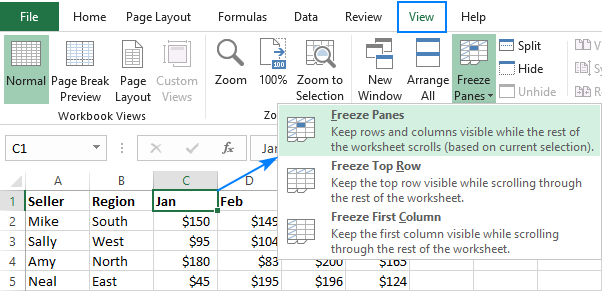
Hii itafunga safu wima mbili za kwanza mahali pake, kama inavyoonyeshwa na mpaka mnene na mweusi zaidi, kukuwezesha kuona visanduku katika safu wima zilizogandishwa unaposogea kwenye lahakazi:
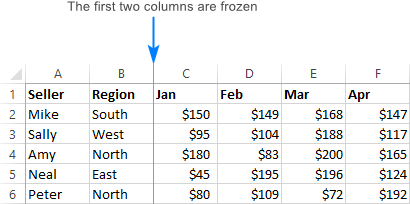
Vidokezo:
- Unaweza tu kufungia safu wima zilizo upande wa kushoto wa laha. Safu wima zilizo katikati ya laha ya kazi haziwezi kugandishwa.
- Safu wima zote zitakazofungwa zinapaswa kuonekana , safu wima zozote ambazo hazionekani zitafichwa baada ya kuganda.
Jinsi ya kufungia safu mlalo na safu wima katika Excel
Mbali na kufunga safu wima na safu kando kando, Microsoft Excel hukuruhusu kugandisha safu mlalo na safu wima zote kwa wakati mmoja. Hivi ndivyo unavyofanya:
- Chagua kisanduku chini ya safu mlalo ya mwisho na upande wa kulia wa safu wima ya mwisho ambayo ungependa kugandisha.
- Kwenye kichupo cha Tazama , bofya Fanya Vidirisha Vigandishe > Fanya Vidirisha .
Ndiyo, ni rahisi hivyo :)
Kwa mfano, fungia safu mlalo ya juu na safu wima ya kwanza kwa hatua moja, chagua kisanduku B2 na ubofye Fanya Vidirisha :
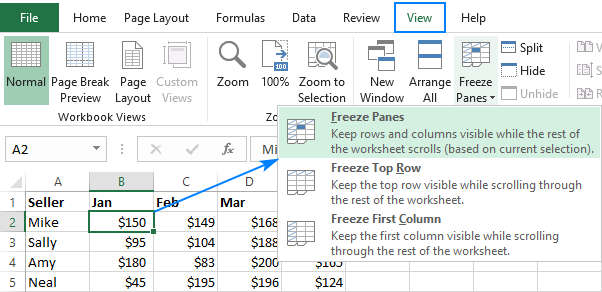
Kwa njia hii,safu mlalo ya kichwa na safu wima ya kushoto kabisa ya jedwali lako zitaonekana kila wakati unaposogeza chini na kulia:
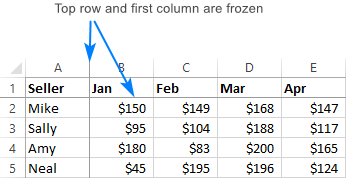
Kwa mtindo ule ule, unaweza kufanya safu mlalo na safu wima nyingi zisisonge kama unataka mradi tu uanze na safu mlalo ya juu na safu wima ya kushoto kabisa. Kwa mfano, ili kufunga safu mlalo ya juu na safu wima 2 za kwanza, unachagua kisanduku C2; ili kufungia safu mlalo mbili za kwanza na safu wima mbili za kwanza, unachagua C3, na kadhalika.
Jinsi ya kufungua safu mlalo na safu wima katika Excel
Ili kufungua safu mlalo na/au safu wima zilizogandishwa, nenda. kwenye kichupo cha Angalia , Dirisha kikundi, na ubofye Fanya Vidirisha > Anzisha Vidirisha .
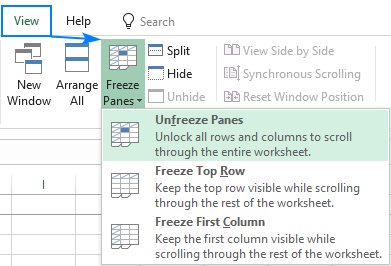
Vidirisha vya Kugandisha havifanyi kazi
Ikiwa kitufe cha Vidirisha vya Kugandisha kimezimwa (kimetolewa kijivu) katika laha yako ya kazi, kuna uwezekano mkubwa ni kwa sababu zifuatazo:
- Uko katika hali ya kuhariri kisanduku, kwa mfano kuingiza fomula au kuhariri data kwenye kisanduku. Ili kuondoka kwenye hali ya kuhariri kisanduku, bonyeza kitufe cha Enter au Esc.
- Laha yako ya kazi imelindwa. Tafadhali ondoa ulinzi wa kitabu cha kazi kwanza, kisha ugandishe safu mlalo au safu wima.
Njia zingine za kufunga safu na safu katika Excel
Mbali na vidirisha vya kuganda, Microsoft Excel hutoa njia chache zaidi. ili kufunga baadhi ya maeneo ya laha.
Pasua vidirisha badala ya vidirisha vya kugandisha
Njia nyingine ya kugandisha seli katika Excel ni kugawanya eneo la laha ya kazi katika sehemu kadhaa. Tofauti ni kama ifuatavyo:
Vidirisha vya kugandisha huruhusuuweke safu mlalo fulani au/na safu wima zionekane unaposogeza kwenye lahakazi.
Vidirisha vya kugawanya hugawanya dirisha la Excel katika maeneo mawili au manne ambayo yanaweza kusongezwa kando. Unaposogeza ndani ya eneo moja, seli katika(za) sehemu zingine husalia kuwa zisizobadilika.
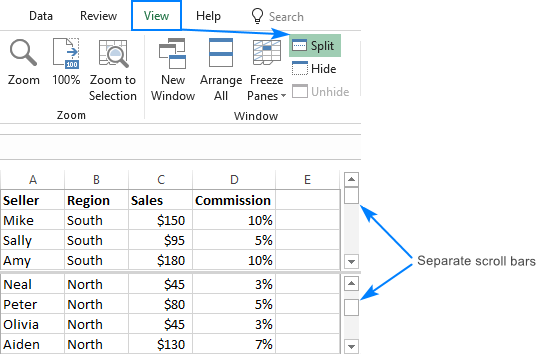
Ili kugawanya dirisha la Excel, chagua kisanduku chini ya safu mlalo au kulia mwa safu ambapo unataka kugawanyika, na ubofye kitufe cha Gawanya kwenye kichupo cha Angalia > Dirisha kikundi. Ili kutendua mgawanyiko, bofya kitufe cha Gawanya tena.
Tumia jedwali kufunga safu mlalo ya juu katika Excel
Ikiwa ungependa safu mlalo ya kichwa isalie sawa kila wakati. sehemu ya juu unaposogeza chini, badilisha fungu la visanduku kuwa jedwali la Excel linalofanya kazi kikamilifu:
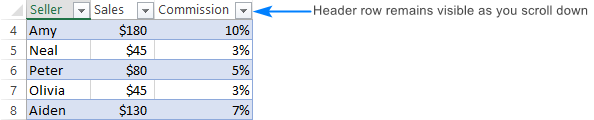
Njia ya haraka zaidi ya kuunda jedwali katika Excel ni kwa kubonyeza njia ya mkato ya Ctl + T. . Kwa maelezo zaidi, tafadhali angalia Jinsi ya kutengeneza jedwali katika Excel.
Chapisha safu mlalo za vichwa kwenye kila ukurasa
Ikiwa ungependa kurudia safu mlalo au safu mlalo kwenye kila ukurasa uliochapishwa, badilisha. kwenye kichupo cha Muundo wa Ukurasa , Kikundi cha Kuweka Ukurasa , bofya kitufe cha Vichwa vya Kuchapisha , nenda kwenye Kichupo cha Laha , na uchague Safu mlalo kurudia juu . Maagizo ya kina yanaweza kupatikana hapa: Chapisha vichwa vya safu mlalo na safu wima kwenye kila ukurasa.
Hivyo ndivyo unavyoweza kufunga safu katika Excel, kufungia safu, au kufungia safu mlalo na safu wima zote mbili kwa wakati mmoja. Ninakushukuru kwa kusoma na natumai kukuona kwenye blogi yetu ijayowiki!

